エンタープライズソリューション:チームを管理する
6分
この記事内
- チームメイトを追加する
- チームメイトの役割を管理する
- チームのカスタム役割を作成する
- チームプロフィールを編集する
- よくある質問(FAQ)
チームを効率的に管理することで、複数のサイトでの共同作業が簡単になります。エンタープライズ向け Wix Studio ダッシュボードにユーザーを追加して、さまざまな役割、権限、アクセスレベルを割り当てます。
アカウント所有者は、各チームメイトがアクセスできるサイトとサイトフォルダを選択できます。チームメイトがエンタープライズアカウントにログインすると、あなたがアクセスを許可したサイトのみが表示されます。
チームメイトを追加する
チームにユーザーを招待して役割を割り当てましょう。チームメイトが招待を承諾すると、チームに参加するためのアカウントが作成されます。
役割について
注意:
新しいアカウントを登録する際、チームメイトは Wix アカウントへのログインに現在使用されていないメールアドレスを使用する必要があります。
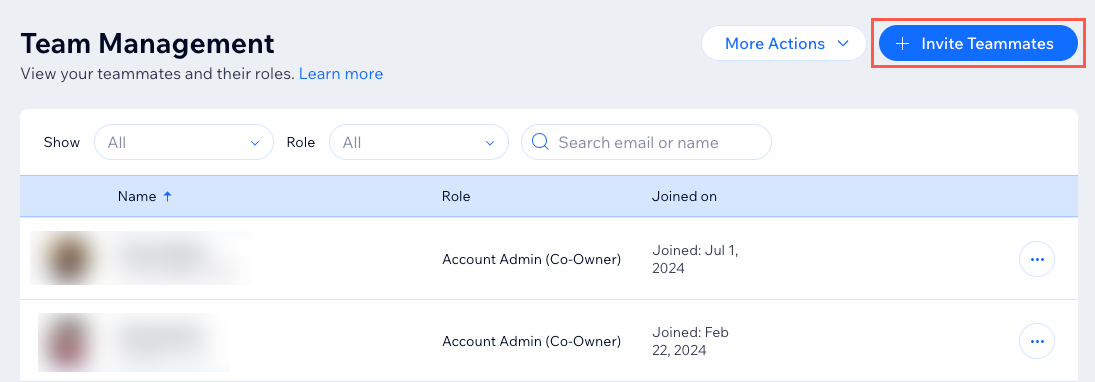
チームにユーザーを招待する方法:
- エンタープライズダッシュボードで「チーム」にアクセスします。
- 右上の「+チームメイトを招待」をクリックします。
- チームメイトのメールアドレスを入力します。
注意:複数の招待者を追加するには、各メールアドレスをカンマ(,)で区切って入力します。 - チームメイトに割り当てる役割を選択します。
注意:リストの下部にある「カスタム役割を作成」をクリックして、カスタム役割を作成します。 - アクセスできるサイトとフォルダを選択します:
- すべてのサイトとフォルダ:チームメンバーは、Wix Studio エンタープライズダッシュボードのサイトとフォルダに無制限にアクセスできます。
- 特定のサイトまたはフォルダ:アクセスを許可するサイトとフォルダ横のチェックボックスを選択し、「選択」をクリックします。
- 「招待を送信」をクリックします。
ヒント:
招待を再送信するには、チームメイト横の「その他のアクション」アイコン  をクリックし、「招待を再送信」を選択します。
をクリックし、「招待を再送信」を選択します。
 をクリックし、「招待を再送信」を選択します。
をクリックし、「招待を再送信」を選択します。チームメイトの役割を管理する
役割に基づいて、チームメイトに異なる権限を割り当てることができます。アカウント内の一部またはすべてのサイトについて、チームメイトに希望する役割を割り当てます。
重要:
チームメイトの役割を編集できるのは、アカウント所有者とアカウント管理者(共同所有者)のみです。
チームメイトの役割を変更する方法:
- エンタープライズダッシュボードで「チーム」にアクセスします。
- 該当するチームメイト横の「その他のアクション」アイコン
 をクリックし、「役割を変更」を選択します。
をクリックし、「役割を変更」を選択します。

- チームメイトに割り当てる役割を選択します。
- アクセスできるサイトとフォルダを選択します:
- すべてのサイトとフォルダ:チームメンバーは、Wix Studio エンタープライズダッシュボードのサイトとフォルダに無制限にアクセスできます。
- 特定のサイトまたはフォルダ:アクセスを許可するサイトとフォルダ横のチェックボックスを選択し、「選択」をクリックします。
- (オプション)「+別のサイトに別の役割を追加します」をクリックして、別のサイトへのチームメイトのアクセス権をカスタマイズし、上記の手順を繰り返します。
- 「保存」をクリックします。
チームのカスタム役割を作成する
カスタム役割を作成して、チームメイトが実行できるアクションを正確に定義しましょう。デフォルトの役割とは異なり、カスタム役割では、チームメイトが役割ごとに実行できるアクションのリストを微調整することができます。また、エンタープライズダッシュボード内でチームメイトが実行できる特定のアクションを選択することもできます。
カスタム役割を作成する方法:
- エンタープライズダッシュボードで「チーム」にアクセスします。
- 右上の「その他のアクション」ドロップダウンをクリックして、「役割を管理」を選択します。
- 「+新しい役割を作成」をクリックします。
- カスタム役割の詳細を入力します:
- 役割名:役割の名称を入力します。
- 詳細:新しい役割を説明する詳細を追加します。
- 「権限」下で該当するカテゴリーをクリックし、この役割を持つユーザーが実行できるアクションを選択します。
ヒント:「エンタープライズダッシュボード」までスクロールして、エンタープライズダッシュボード内でこの役割が実行できるアクションを選択します。 - 「保存」をクリックします。

チームプロフィールを編集する
チーム名とロゴはいつでも編集できます。顧客の請求書やチームから受信したメール内に、チーム名とロゴが表示されます。
チームプロフィールを編集する方法:
- エンタープライズダッシュボードで「チーム」にアクセスします。
- 右上の「その他のアクション」ドロップダウンをクリックし、「チームプロフィールを編集」を選択します。
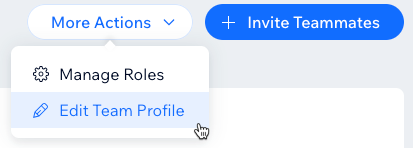
- プロフィールを編集します:
- チーム名:チームの名前を入力します。
- チームのロゴ:「+画像アップロード」をクリックしてロゴをアップロードします。
注意:既にロゴをアップロードしている場合は、「変更」アイコン をクリックして新しいロゴを選択します。
をクリックして新しいロゴを選択します。
- 「保存」をクリックして変更を適用します。
よくある質問(FAQ)
Wix エンタープライズに関する詳細は、以下の質問をご覧ください。
チームメイトを削除するにはどうすればよいですか?
エンタープライズユーザー向けの特定の役割や権限はありますか?

